「私は.movムービーファイルを取得するデジタルカメラを持っています。これをバックアップのためにコンピュータにアップロードします。これらのmovファイルから一部を切り取って短縮したいと思います。何かアイデアはありますか?」
-フォーラムのロイス
上記の人のように、MOV(QuickTime)ファイルを特定の長さにカットしたり、MOV(QuickTime)ビデオから一部のセグメントをカットしたりする場合は、すばらしいMOVカッターが最も望ましい方法です。アシスタントのような満足のいくMOVビデオファイルを見つけていませんか? OK、Mac用のFilmoraをお勧めします。
WondershareFilmoraを選ぶ理由
- MOVを任意の長さにカットするための非常に迅速で簡単な方法を提供します。
- MOVビデオのすべてのセグメントを切り取ります。
- リアルタイムプレビュー機能により、不要なクリップを簡単に非常に正確に切り取ることができます。
- MOVファイルをさまざまな形式で保存するか、DVDに書き込むか、オンラインで直接アップロードします。
- サポートされているOS:Windows(Windows 10を含む)およびMac OS X(10.6以降)。
1.このMOVカッターにMOV(QuickTime)ファイルを追加します
まず、切り取りたいMOVファイルをこのアプリのアルバムに追加する必要があります。インターフェースの左上隅にある[インポート]ボタンをクリックするか、このアプリのアルバムに直接ドラッグすることで、この作業を簡単かつ迅速に行うことができます。次に、ファイルをタイムラインにドラッグし続けます
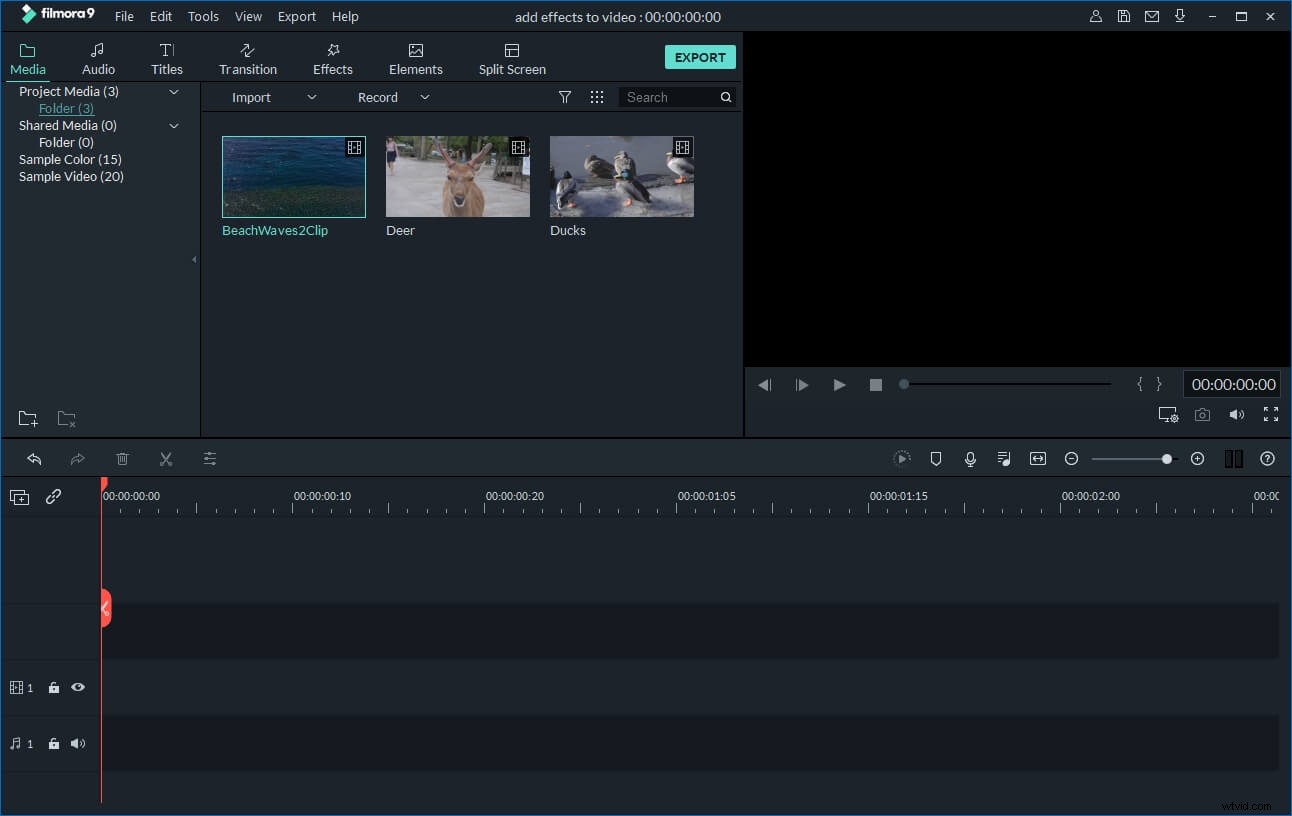
2. MOV(QuickTime)ファイルを切り取ります
次に、赤い時間インジケーターの上部を任意の位置に移動し、毎回シザーボタンをクリックします。このようにして、MOVを複数のクリップにカットできます。今回は、左上隅のボタンを押して、バックアップ用にこのプロジェクトを保存します。
各クリップを1つのファイルにカットします
すべてのクリップを1つのファイルにエクスポートする場合は、保存したプロジェクトを何度もインポートします。他のクリップを削除する必要があるたびに、必要なクリップだけを1つのファイルにエクスポートします。
MOVファイルから必要なクリップを切り取るか、MOVを特定の長さに切り取ります
MOVファイルを複数のクリップにカットする場合は、不要なクリップをすべて削除し、必要なクリップだけを残してください。
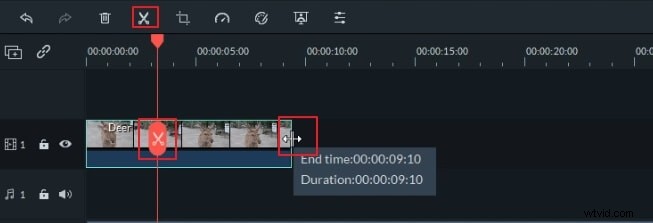
3.新しいMOV(QuickTime)ファイルをエクスポートします
最後のステップでは、「作成」ボタンをクリックし、ポップアップウィンドウの「フォーマット」カテゴリでMOVフォーマットを選択する必要があります。完了すると、出力フォルダに新しいMOVファイルが見つかります。
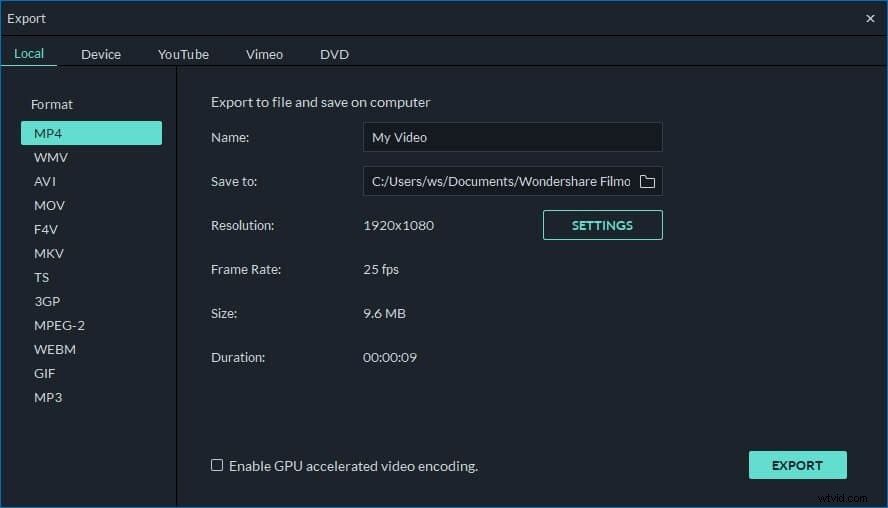
結論
Filmoraビデオトリマーは、ビデオを即座にトリミングするのに役立つ無料のオンラインツールです。あなたはドラッグアンドドロップでコンピュータとビデオリンクからあなたのビデオをアップロードすることができます。スライダーで簡単に使用したり、特定の開始時刻と終了時刻を入力するだけで正確にトリミングできます。また、.mp4、.mov、.wemb、.mpeg、.flvなどのさまざまなビデオ形式のインポートとエクスポートもサポートしています。さらに重要なことに、エクスポートされたビデオには透かしがありません。ぜひ試してみる価値があります!
